Как вычислить по IP
Так окей, мы узнали IP и что же дальше, как вычислить и найти человека по IP? Самым верным будет зайти на сервис сайта 2IP. Вводим адрес в строку (незабываем про капчу) и кликаем по кнопке «Проверить».
Далее на карте вы увидите примерное расположение конкретного пользователя. Но тут опять же встает проблема в том, что его IP уже мог поменяться, или данные, которые вы видите – это расположение человека, использовавшего этот IP ранее. То есть конкретный адрес и улицу вы к сожалению, не увидите.
Можно также перепроверить этот же IP на других подобных ресурсах:
- pr-cy.ru
- check-host.net
- name
Но опять же, точные данные вы таким образом не узнаете. Единственное, кто может помочь – это провайдер, к которому подключен абонент. Именно у него есть вся история и логи, кто использовал этот IP адрес. Тут ещё встаёт другая проблема, а именно мобильный интернет – так как пользователь может находиться в разных местах одновременно. И если злоумышленник использует VPN, то его IP может быть зарегистрировано в другом городе или даже стране. Также злоумышленник мог использовать Free Wi-Fi в какой-нибудь кафешке.
Как узнать IP компьютера
У вашего ПК есть 2 типа IP-адресов:
- Внешний или общедоступный IP
- Внутренний или локальный IP
Внешний IP-адрес вам присваивает провайдер вашего Интернета. По нему всемирная сеть распознает вашу локальную. В то же время в вашей внутренней сети каждое устройство имеет персональный IP-адрес, который ему предоставляет маршрутизатор.
Внешний IP вам может пригодиться, если проблема возникла с подключением к Интернету. Так, сотрудник службы вашего Интернет-провайдера может попросить вас назвать ему ваш IP, чтобы выявить и устранить проблемы с подключением. Также общедоступный IP нужен будет тому, кто планирует удаленно администрировать вашу локальную сеть.
Внутренний IP нужен для построения локальной сети, например, когда вы подключаете принтер или другие гаджеты.
Внешний или общедоступный IP
Чтобы найти внешний IP-адрес, проще всего использовать бесплатные сервисы, например, 2ip.ru. Вам достаточно только зайти на этот сайт, как он тут же увидит ваш IP, а также другую информацию о вашем подключении, такую как имя компьютера, операционная система, браузер, местоположение и Интернет-провайдер.
Информация о вашем публичном IP можно найти и в договоре с провайдером Интернета. Но его лучше перепроверить. Все дело в том, что провайдер вам может назначить вам не статический, а динамический IP. Тогда IP-адрес будет изменяться каждый раз при перезагрузке компьютера, а соответственно его нужно будет каждый раз передавать удаленному администратору вашей сети (если, конечно, такой существует).
Как видите внешний IP определить очень легко, и поэтому у вас могут возникнуть подозрения – насколько ваш компьютер и ваши данные в безопасности? На самом деле ваши подозрения не беспочвенны. Ваш серфинг в Интернете отмечается вашим адресом IP, а значит, что если кто-то знает ваш IP, то сможет определить ваше местоположение и другую информацию. На этом строится реклама в Интернете. Связать ваши действия в Сети с конкретной личностью трудно, но эту информацию может вычислить опытный кибермошенник или правоохранительные органы.
Если вы хотите избежать отслеживания по IP, то стоит воспользоваться услугами VPN (виртуальная приватная сеть). С помощью нее ваш трафик будет исходить из точки, прикрепленной к виртуальному серверу в совершенно ином месте планеты. Но, естественно, такая услуга не бесплатна.
Windows 10
- Вызовите меню правой кнопкой мыши, кликнув на эмблему Windows, а затем отройте «Настройки».
- Теперь выберите «Сеть и Интернет» на открывшемся окне.
- В левом сайд-баре кликните на ту Сеть, которую сейчас используете. Например, Wi-Fi.
- Найдите ссылку «Сеть» на экране, чтобы раскрыть подробности подключения.
- В новом окне отобразятся параметры подключения, среди которых будет строка, подписанная как: IPv4. Это то, что вы искали.
Windows 8 или Windows 8.1
- Кликните пиктограмму «Сетевое подключение», а затем «Управление сетями и общим доступом».
- Выберите свой тип подключения к Интернету: беспроводное или по локальной сети.
- Щелкнув на кнопку «Подробнее», вы раскроете данные подключения к Сети, в том числе и IP-адрес.
Как узнать внутренний IP с помощью командной строки
Гораздо легче найти IP с помощью командной строки, чем через структуру окон. Даже если вы никогда не пользовались этой утилитой, вы удивитесь, насколько это легкий способ. К тому же он подойдет для всех версий Windows.
- Одновременно зажмите Win + R, чтобы открыть строку «Выполнить».
- Введите в поле cmd и нажмите Enter, чтобы запустить выполнение.
- Перед вами откроется черное поле, где в строку нужно ввести такую команду: ipconfig, а затем щелкните Enter.
- Здесь же высветится вся информация о сетевых подключениях, в том числе и IPv4, который вы искали.
Mac
- Раскройте меню, кликнув на эмблему Apple (в верхнем левом углу), а затем щелкните на строку «Системные настройки».
- Теперь найдите блок «Интернет и сеть», а там откройте «Сеть».
- На экране появится окно, где в левом меню вам нужно раскрыть ту сеть, IP которой вы хотите узнать. В правой части экрана у вас появится дополнительная информация о локальной сети и об IP-адресе.
Как узнать внутренний IP с помощью терминала
Аналог командной строки для компьютера от Apple – это утилита MacOS Terminal. Запустите приложение, а затем введите команду:
- Для беспроводного соединения: ipconfig getifaddr en1
- Для Ethernet-соединения: ipconfig getifaddr en1
На экране появятся нужные вам данные.
Как узнать свой IP-адрес на iPhone
В закладки
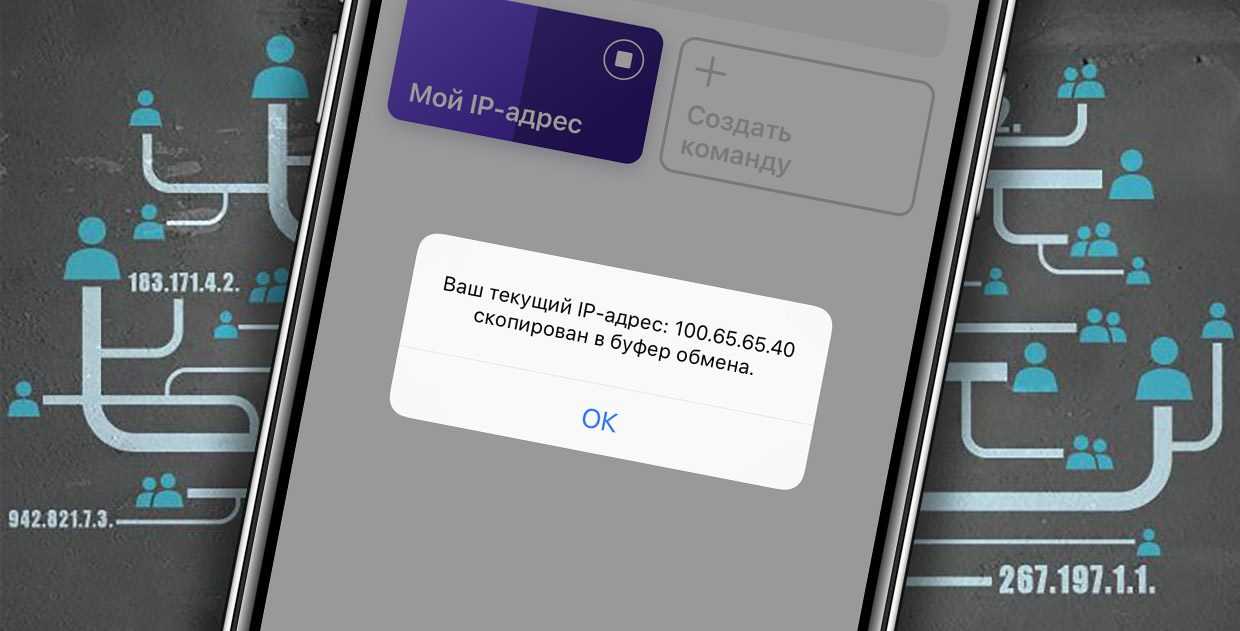
Иногда пользователям iPhone может понадобиться узнать IP-адрес смартфона.
Есть сразу несколько быстрых и удобных способов сделать это, в том числе через Команды Siri.
? Спасибо re:Store за полезную информацию. ?
Как узнать IP-адрес при помощи приложения
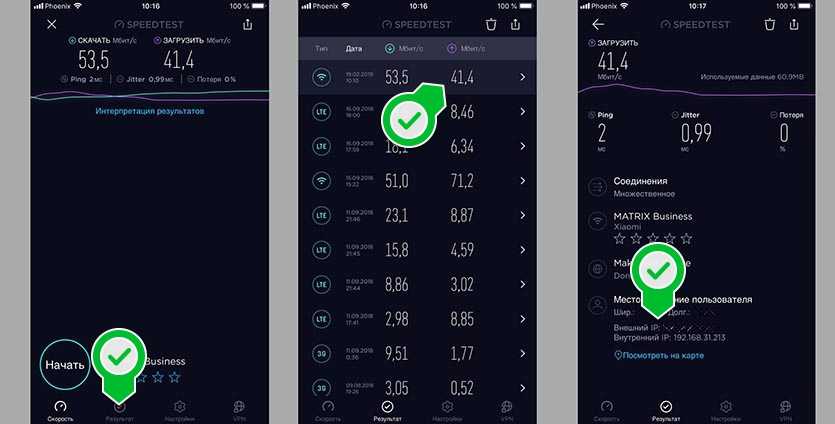
Есть множество приложений, которые подскажут IP-адрес устройства в сети. Можно использовать популярную программу для измерения скорости подключения.
1. Загружаем приложение SpeedTest из App Store.
2. Запускаем тестирование скорости подключения.
3. В результатах тестирования видим IP-адрес.
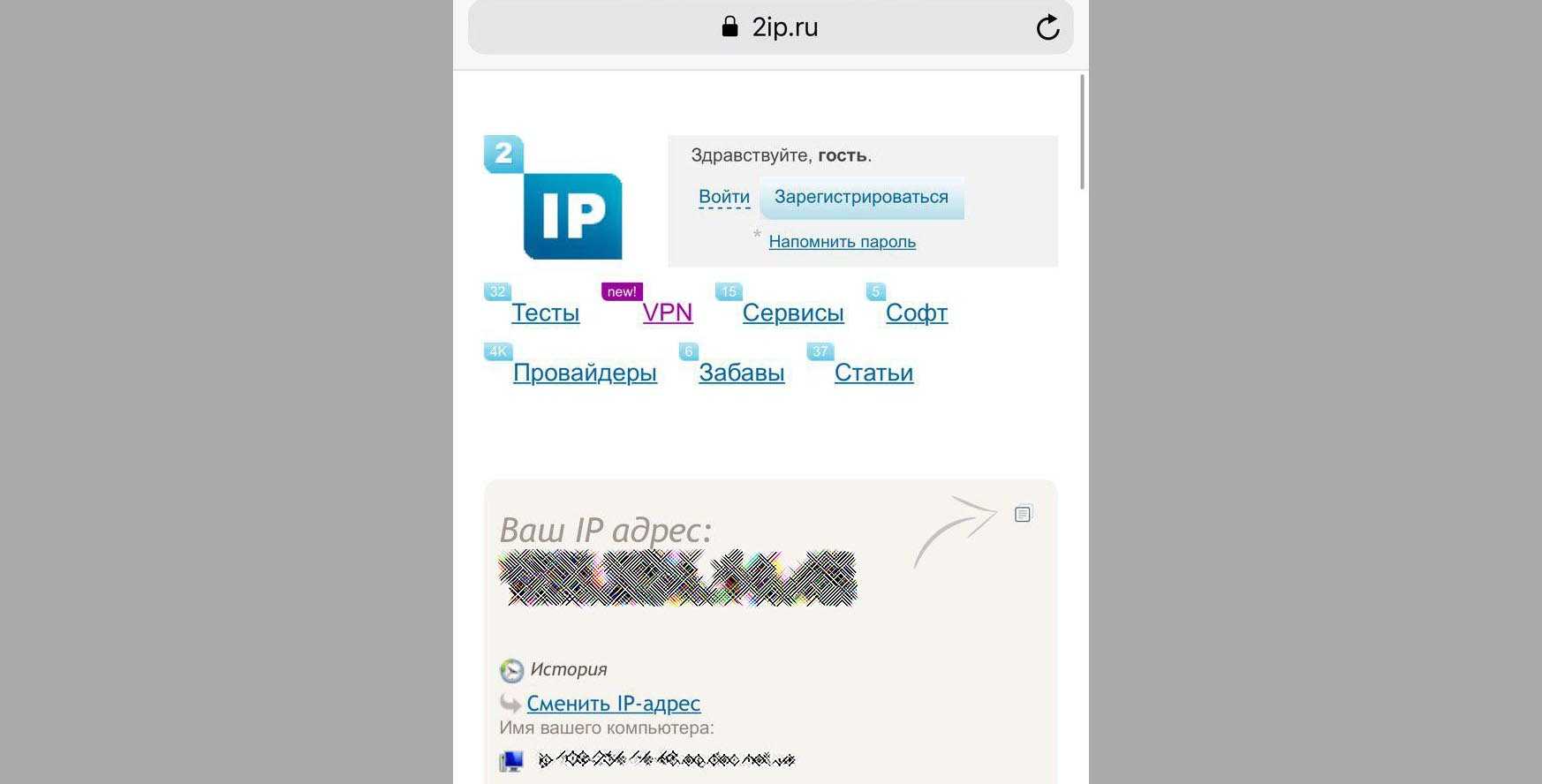
1. Переходим на сайт 2ip.ru.
2. После загрузки страницы видим IP-адрес устройства.
Как узнать IP-адрес через команду Siri
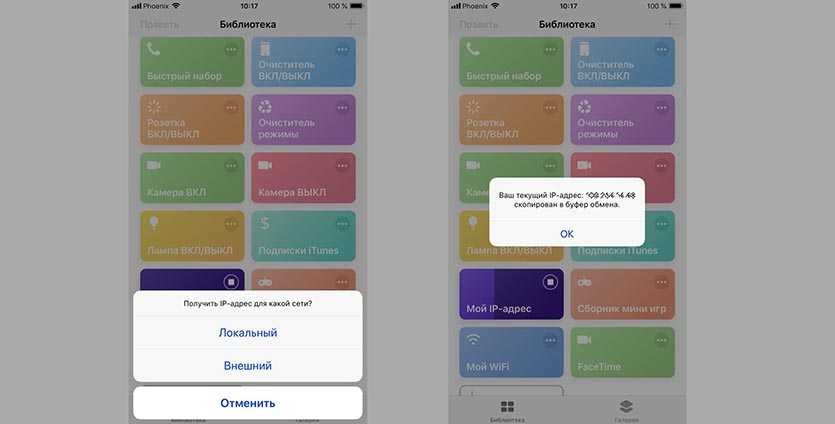
1. Устанавливаем приложение Команды из App Store.
2. Загружаем специальную команду от телеграм-канала iOSshortcut.
3. Запускаем команду и видим IP-адрес устройства.
(38 голосов, общий рейтинг: 2.24 из 5) Хочешь ещё? Читай больше в Telegram Ищешь ответ на вопрос? Приходи на Форум
Быстро и просто.
Комментарии 14
iWanderer 20 февраля 2019
Интересно, за что единицу за статью лепят? – ради интереса проверил команду: команда работает исправно. Лично мне ни разу не нужно было, но кому-то – почему бы и нет. Сам Суровцева плющил за нерабочие команды; что не так в данном случае?
kvasnoff 20 февраля 2019
Это не статья, это кровь из глаз Все эти методы показывают внешний адрес шлюза домашней/рабочей сети. Адрес самого iPhone это нажатие трех кнопок: настройки -> wifi -> (i)
iWanderer 20 февраля 2019
@kvasnoff , разъясните, плиз, дилетанту: я качнул ради интереса команду; она запрашивает, какой адрес показать: в локальной сети или внешний… попробовал и тот, и другой выбрать (поочерёдно) – адреса разные. Что за адреса? Благодарю заранее.
kvasnoff 20 февраля 2019
@iWanderer , Вообще это тема для статьи о устройстве современных сетей ipv4. Но я попробую на пальцах, очень упрощенно и без терминов: Внутри каждой квартиры/организации организована локальная сеть. Обычно это делает роутер, который обычно дает оператор. Роутер отделяет локальную сеть домашних устройств с LAN адресами от глобальной сети интернета с единственным WAN адресом. Этот адрес выдает оператор. Часто он динамический, меняется время от времени. Почему так сделано? основная причина: ipv4 адреса уже года 4 как закончились и приходится использовать NAT (очень примитивно можно это назвать “каскадирвание” или разделение одного адреса). менее значимая причина: по такой схеме легче обеспечить безопасность устройств в домашних/корпоративных сетях. Есть еще несколько еще менее значимых причин. Все перечисленные программы определяют WAN адрес всей локальной сети в которую подключился iPhone. Но сам телефон имеет локальный адрес и он совсем другой. Как его определить я и написал.
iWanderer 20 февраля 2019
@kvasnoff , благодарю Вас за ответ; всё, что Вы написали – в принципе понятно и доступно. Я немного про другое: когда я установил предложенный скрипт в программу КОМАНДЫ и запустил его, он, прервав выполнение, запросил, какой именно IP мне нужен (локальный или внешний). В настоящий момент я нахожусь в локальной сети, поэтому поочерёдно попробовал оба варианта. Я так понимаю, что при выборе внешнего адреса показывается как раз тот адрес, который Вы назвали. А какой тогда показывается при выборе локального? – он отличен от адреса, определённого в первом случае…
kvasnoff 20 февраля 2019
@iWanderer , наоборот. внешний это адрес всей сети, внутренний это адрес самого айфона. нажмите “настройки -> wifi -> (i)” и вот он адрес самого айфона. заодно сравните с тем что показывает скрипт )
pLoskutov 20 февраля 2019
@kvasnoff , ну так на это и расчитывалось – внутренний IP легко посмотреть. А внешний можно только со снешнего сервера увидеть. Правда вот зачем? – сетевым админам обычно это не надо. Особенно на iPhone
kvasnoff 20 февраля 2019
@pLoskutov , кому действительно надо, тот в одно касание набирает 2ip.ru (ну или подобное) кому не надо, тот и не знает )))
tov.Polkovnik 20 февраля 2019
@kvasnoff , вы не допускаете варианта, что нужен айпишник при подключении через сотовую сеть? Полагаю, речь именно об этом кейсе. С вай-фаем все и так понятно, а вот как айпишник штатными средствами без браузера при подключении через соту узнать я лично хз.
vientooscuro 21 февраля 2019
@kvasnoff , статья не про ip-адрес в локальной сети при соединении через Wi-Fi. Статья, конечно, называется “IP адрес вашего iPhone”, что верно лишь в случае покупки опции “внешний ip” у оператора, но про Wi-Fi слов вообще нет
Что такое IP-адрес?
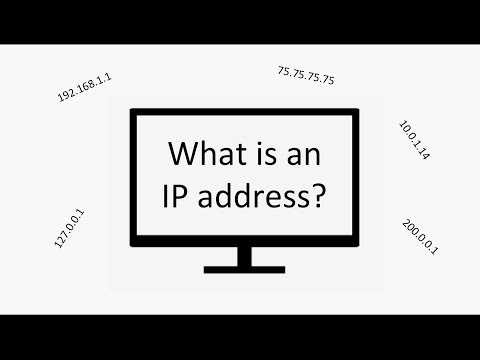
Хотите знать, что такое IP-адрес в первую очередь? IP означает Интернет-протокол, а IP-адрес — это номерная метка, назначаемая каждому устройству, которое подключается к сети.
Проверка IP-адреса устройства помогает определить его как в домашней сети, так и в Интернете в целом. На самом деле, у вас есть два IP-адреса для отслеживания для каждого устройства.
Глобальный IP-адрес (или общедоступный IP-адрес ) — это то, как остальная часть Интернета видит любое устройство в вашей сети. Поскольку это зависит от сети, ваш глобальный IP-адрес будет одинаковым независимо от того, используете ли вы телефон, компьютер или другое устройство дома.
Частный IP-адрес (или локальный IP-адрес ) идентифицирует устройство в вашей собственной сети. Только одно устройство может иметь определенный адрес в сети, но этот же адрес может использоваться и в других частных сетях.
Кроме того, когда вы проверяете свой IP-адрес, вы, скорее всего, увидите адреса IPv4 и IPv6. IPv4-адреса короче, но из-за огромного количества подключенных к Интернету устройств у нас заканчивается. IPv6-адреса не так легко читаются, но их достаточно для долгого использования.
В большинстве случаев IPv4 по-прежнему является основным адресом, но IPv6 будет постепенно сокращать их по мере перехода на этот формат.
Как узнать IP-адрес на Android
Узнать IP-адрес на Android можно несколькими простыми способами. В данной статье мы рассмотрим наиболее удобные и эффективные методы.
1. Использование встроенных средств операционной системы Android. Для этого нужно открыть «Настройки» на своем устройстве, затем выбрать раздел «О телефоне» или «О планшете» (в зависимости от типа устройства). Далее нажмите на «Статус» или «Состояние» и найдите пункт «IP-адрес». Там будет указан текущий IP-адрес вашего устройства.
2. Использование приложений из Google Play. В магазине приложений можно найти множество приложений, которые позволяют узнать IP-адрес на Android. Просто введите в поисковой строке фразу «IP-адрес» и выберите приложение, которое наиболее удобно для вас. Загрузите его на свое устройство и запустите. В приложении вы сможете найти свой IP-адрес.
3. Использование онлайн сервисов. Помимо приложений, для узнавания IP-адреса на Android можно воспользоваться различными онлайн сервисами. Веб-сайты также предлагают удобный способ узнать IP-адрес вашего устройства. Просто откройте любой веб-браузер на своем устройстве и найдите онлайн сервисы для проверки IP-адреса. Затем следуйте инструкциям на сайте, чтобы узнать свой IP-адрес.
Не стоит забывать, что IP-адрес может быть динамическим, то есть изменяться при каждом подключении к интернету. Поэтому, чтобы узнать свой актуальный IP-адрес, необходимо проверить его после каждого подключения к сети.
Заключение
Теперь у вас есть несколько простых способов узнать IP-адрес на Android. Выберите удобный для вас метод и всегда будете знать свой IP-адрес, что может быть полезно при настройке сетевых соединений или решении других задач.
Что такое IP-адрес и для чего он нужен
То есть, чтобы информация с какого-либо компьютера попадала именно на то устройство, которому и предназначалась, каждый компьютер (ноутбук, телефон или смартфон, роутер, планшет и т.д.), подключённый к сети имеет свой уникальный идентификатор, который и называется IP-адресом. Мы сейчас подробно рассмотрим, что представляет собой Ай Пи и как на Андроиде поменять ip адрес.

Ай-Пи адрес может быть статическим (т.е. не меняться при каждом подключении к сети), или динамическим (изменяется при каждой перезагрузке). Это, как правило, зависит от вашего провайдера. Проверить, какой именно у вас адрес легко – проверьте свой IP при входе в интернет любым из предложенных ниже способов, и вы легко определитесь.
Почему так происходит, почему IP-адрес может меняться? Дело в том, что Internet Protocol (он же IP-адрес) был придуман чуть ли не на заре интернета, и на сегодняшний день для всех пользователей или сайтов, подключённых к сети, ай-пи адресов в том виде, в котором они существовали до сих пор (четвёртая версия – IPv4 ), попросту не хватает. Поэтому, если у вас динамический IP, то при подключении к сети вы получаете свой адрес, а по завершении сессии, этот адрес передаётся другому пользователю.
Если четвёртая версия (32-битная) выглядит как четыре числа, разделёнными токами (как, например, на иллюстрации к этой статье), то в настоящее время осуществляется переход на шестую версию (IPv6), которая имеет 128-битную структуру и сможет обеспечить ай-пи адресом все последующие поколения пользователей.
Виды IP-адресов
IP-адреса бывают внутренними или внешними.
Внутренний или частный (приватный) IP-адрес используют в локальной сети. Он не виден в интернете, получить доступ к нему можно только в пределах локальной сети. Для внутренних адресов выделен определенный диапазон чисел, которые можно использовать:
- 10.0.0.0 – 10.255.255.255
- 172.16.0.0 – 172.31.255.255
- 192.168.0.0 – 192.168.255.255
Внешний или публичный IP-адрес используется в сети интернет, доступ к оборудованию с внешним IP можно получить из любой точки мира. Каждый из публичных IP-номеров уникален.
Внешние IP-адреса подразделяются на статические и динамические.
Динамические IP-адреса назначаются при каждом новом подключении к интернету и действуют ограниченное количество времени.
Статический IP-адрес закрепляется за устройством, на котором он настроен, и остается неизменным даже при новых подключения к сети.
Объем привычных адресов IPv4 ограничен и постоянно заканчивается. Для решения этой ситуации были созданы адреса IPv6: если IPv4 имеет 32-битную систему записи, то адреса IPv6 используют 128 бит и представляют собой 8 групп, состоящих из 4 чисел.
Как установить и использовать приложение для определения IP адреса
Если вы хотите быстро и легко узнать IP адрес вашего iPhone, можно воспользоваться специальными приложениями, которые помогут вам определить эту информацию в несколько кликов.
Для начала, откройте App Store на вашем iPhone и найдите приложение для определения IP адреса. В поисковой строке введите «определение IP адреса» или похожий запрос. Выберите подходящее приложение и нажмите на кнопку «Установить».
Как только приложение установлено, запустите его. Вы увидите интерфейс с информацией такую как ваш IP адрес, маску подсети, шлюз и даже имя хоста. Иногда приложение может предоставить дополнительную информацию о вашем интернет-подключении, например, скорость соединения.
Чтобы узнать IP адрес, достаточно просто взглянуть на главный экран приложения. Если же вам нужна дополнительная информация, вы можете нажать на специальные кнопки или перейти в соответствующие разделы приложения.
В некоторых приложениях вы также можете сохранить информацию о вашем IP адресе или отправить ее на почту или мессенджер. Это может быть удобно, если вы хотите запомнить или поделиться своим IP адресом с другими людьми.
Важно отметить, что приложения для определения IP адреса основаны на работе сети и могут требовать доступа к вашему подключению Wi-Fi или мобильным данным. Перед установкой приложения ознакомьтесь с его требованиями и удостоверьтесь, что оно совместимо с вашей версией операционной системы iOS
Использование приложения для определения IP адреса на iPhone обычно не требует специальных навыков или настроек. Все необходимые данные отображаются на главном экране, а дополнительная информация доступна через простой и понятный интерфейс. Это делает процесс определения IP адреса быстрым и удобным.
Таким образом, установка и использование приложения для определения IP адреса на iPhone позволяет легко и быстро получить нужную информацию о вашем подключении к интернету. Не забудьте удалить приложение после использования, если вы больше не нуждаетесь в его функциональности или хотите освободить место на вашем устройстве.
Почему нужно узнать айпи на айфоне
Знание IP-адреса вашего iPhone может быть полезным во многих ситуациях. Вот несколько причин, почему вам может понадобиться узнать свой IP-адрес:
1. Отладка сетевых проблем: Если у вас возникли проблемы с подключением к сети или с доступом к определенным ресурсам, полезно знать свой IP-адрес, чтобы проверить правильность настроек сети.
2. Безопасность: Знание своего IP-адреса поможет вам убедиться, что ваше устройство не подвергается атакам или несанкционированному доступу. Вы сможете отслеживать активность на вашей сети и обнаруживать подозрительную активность.
3. Управление сетевыми устройствами: Некоторые сетевые устройства могут требовать знания вашего IP-адреса для управления. Например, если у вас есть сетевой принтер или медиаплеер, вы можете использовать свой IP-адрес для настройки соединения и доступа к этим устройствам.
4
Виртуальная частная сеть (VPN): При использовании VPN-соединения важно знать свой IP-адрес, чтобы убедиться, что вы успешно подключены к VPN-серверу и ваше интернет-соединение защищено
5. Проверка на подключение через IPv4 или IPv6: Определение своего IP-адреса поможет вам определить, используете ли вы IPv4 или IPv6. Это может быть полезно при настройке определенных сетевых сервисов или при разработке.
6. Разрешение проблем с веб-сайтами: Если вы сталкиваетесь с проблемами открытия определенных веб-сайтов или вам нужно обратиться в службу поддержки, поделиться своим IP-адресом поможет решить проблему быстрее.
Узнать свой IP-адрес на iPhone — это простой процесс, который не займет у вас много времени или усилий. Иметь эту информацию на руках может быть бесценным, когда дело касается обеспечения безопасности и поддержки сетевых соединений.
Что такое айпи телефона?
| Айпи телефона | Информация |
| IP-адрес | Уникальный числовой идентификатор, присваиваемый каждому устройству в сети Интернет. IP-адрес состоит из четырех чисел, разделенных точками, и используется для идентификации и маршрутизации данных. |
| Айпи телефона | IP-адрес, который присваивается мобильному устройству, такому как телефон. Этот адрес позволяет устройству общаться с другими устройствами и получать доступ к Интернету. |
| Статический IP-адрес | Адрес, который не меняется в длительный период времени. Он может быть назначен устройству постоянно или длительное время идеально подходит для домашних сетей или серверов. |
| Динамический IP-адрес | Адрес, который изменяется каждый раз, когда устройство подключается к сети. Динамическая адресация позволяет использовать ограниченное количество адресов для большого количества устройств и обеспечивает более эффективное использование адресного пространства. |
| Публичный IP-адрес | Адрес, который используется для идентификации устройства в Интернете. Обычно предоставляется провайдером интернет-услуг. |
| Приватный IP-адрес | Адрес, который используется в локальной сети для идентификации устройств. Приватные адреса не маршрутизируются в Интернете и могут быть повторно использованы в различных сетях. |
Как узнать IP адрес телефона или смартфона, внутренний и внешний айпи
IP адрес – это адрес вашего телефона или смартфона в компьютерной сети, к которой он подключен. Например, когда вы подключаетесь к Wi-Fi сети, точка доступа выдает вам IP адрес и в дальнейшем связь между вашим устройством и точкой доступа выполняется с использованием данного адреса. Таким же способом IP адрес выдается и используется при подключении телефона к Интернету через сеть мобильного оператора (мобильный интернет).
IP адрес бывает внутренним и внешним. Внутренний IP – это IP адрес, который используется во внутренней локальной сети, например, внутри Wi-Fi сети или внутри сети мобильного оператора. Внешний IP адрес – это адрес, который используется для выхода в Интернет. В данной статье мы расскажем, как узнать внутренний и внешний IP адрес телефона или смартфона на базе операционных систем Android и iOS.
Как проверить внутренний IP адрес при подключении к Wi-Fi
Если у вас телефон с операционной системой Android, то для того, чтобы узнать его внутренний IP адрес, который был получен при подключении к беспроводной сети Wi-Fi, вам необходимо обратиться к настройкам. Для этого откройте приложение «Настройки» и перейдите в раздел «Сеть и Интернет» (данный раздел имеет такое название в Android 8.1, в вашем телефоне названия разделов настроек могут немного отличаться).
А потом откройте подраздел «Wi-Fi».
Здесь вы увидите список Wi-Fi сетей, которые доступны рядом с вами. В верху этого списка будет находиться сеть, к которой вы подключены. Откройте данную сеть, для того чтобы узнать IP адрес и получить доступ к другим настройкам.
В результате вы попадете на страницу с информацией о Wi-Fi сети, к которой вы подключены. Здесь можно удалить информацию о сети, посмотреть уровень сигнала, проверить используемую частоту и защиту, а также узнать другую информацию о подключении. Если вы пролистаете данную страницу вниз, то сможете узнать IP адрес, который был выдан вашему телефону при подключении к этой сети.
В устройствах с операционной системой iOS (а это iPhone, iPad и iPod) доступ к информации об IP адресе осуществляется схожим образом. В данном случае вам также нужно открыть приложение «Настройки» и перейти в раздел «Wi-Fi».
После этого откроется список доступных Wi-Fi сетей. В верху этого списка будет находиться сеть, к которой вы подключены. Выберите ее для просмотра подробной информации.
Так вы попадете на страницу с информацией о подключенной Wi-Fi сети. Здесь можно воспользоваться опцией «Забыть эту сеть» или отключить автоматическое подключение.
Также здесь будет техническая информация, там вы сможете узнать IP адрес, который был выдан вашему телефону при подключении к данной сети.
Как проверить внутренний IP адрес при подключении к мобильному интернету
На Android также можно узнать внутренний IP адрес, который телефон получает при подключении к мобильному интернету (3G, 4G). Для этого нужно зайти в приложение «Настройки», открыть раздел «Сеть и Интернет» и выключить подключение к Wi-Fi. Это заставит телефон переключится на использование мобильного интернета, и мы сможем посмотреть внутренний IP адрес, который используется в данном случае.
После того как Wi-Fi отключен, вам нужно вернуться на главный экран настроек Андроида, пролистать его в самый конец и перейти в раздел «Система».
После этого нужно снова пролистать настройки в конец и перейти в подраздел «О телефоне».
После этого переходим в подраздел «Общая информация».
В результате перед вами откроется экран с информацией о телефоне. Здесь можно узнать информацию об аккумуляторной батарее, SIM-карте и IMEI-коде, а также проверить другие данные. Среди прочего здесь можно узнать и внутренний IP адрес телефона, который был получен при подключении к мобильному интернету.
Обратите внимание, если Wi-Fi сеть не отключить, то здесь будет указан внутренний IP адрес, который был выдан точкой доступа Wi-Fi, а не мобильным оператором
Как узнать внешний IP адрес телефона или смартфона
Если вам нужно узнать внешний IP адрес вашего телефона или смартфона, то это можно сделать с помощью различных интернет сервисов. Например, можно воспользоваться сайтом 2ip.ru. Достаточно зайти на главную страницу данного сайта с помощью любого браузера, и вы сразу увидите свой внешний IP-адрес.
Также вы можете ввести в поисковую строку Яндекс поисковый запрос «мой IP» и Яндекс сразу выдаст вам информацию о вашем IP адресе.
Нужно отметить, что проверка внешнего IP адреса одинаково работает как на телефонах с Android, так и на телефонах с iOS. Также нужно помнить, что внешний IP адрес будет отличаться в зависимости от вашего способа подключения к Интернету. При подключении через Wi-Fi вы будете получать один IP адрес, а при использовании мобильного интернета другой.


























